Een iOS-toepassing zoeken die ontbreekt op uw startscherm

U bent zeker heeft de app op uw iPhone staan, maar deze is nergens te vinden. Is het begraven op een van de pagina's van je startscherm? Was het verloren in een map? Heb je het per ongeluk verwijderd? Hoe het ook is gegaan, je kunt het met deze eenvoudige truc vinden.
Vink rechts van je iPhone of iPad naar het beginscherm om het Spotlight-zoekvak te openen. Voer de gedeeltelijke naam in van de app die u zoekt.
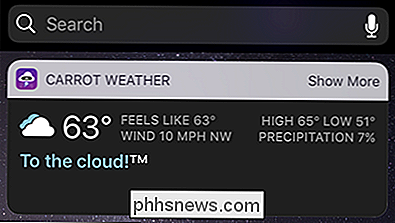
Tik op het resulterende pictogram om de app te starten. De zoekresultaten zullen zelfs een notatie ernaast weergeven als het zich in een map bevindt.
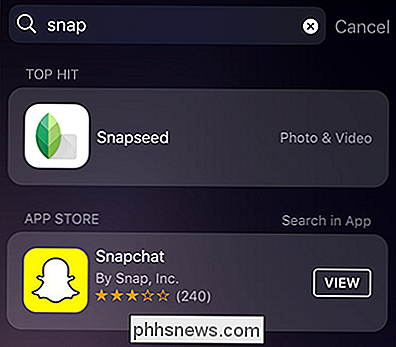
In dit geval bevindt Snapseed zich ergens in ons beginscherm in een map met de naam "Photo & Video".
Naast het lokaliseren van apps al op uw apparaat is geïnstalleerd, maakt de zoekfunctie ook gebruik van de zoekopdracht in de App Store. In de bovenstaande schermafbeelding kun je zien dat het zoeken naar "snap" zowel de geïnstalleerde app, Snapseed als de populaire (maar niet geïnstalleerde) app Snapchat heeft opgeleverd. Als we per ongeluk Snapchat hadden verwijderd en ernaar op zoek waren, zou deze zelfde techniek ons laten zien dat het niet aan de telefoon was en gewoon op de "VIEW" knop tikken zou ons naar de App Store brengen waar we het opnieuw zouden kunnen downloaden.
GERELATEERD: Spotlight-zoekopdracht op uw iPhone of iPad gebruiken
Als dit de eerste keer is dat u de zoekopdracht Spotlight op uw iOS-apparaat gebruikt, raden we u aan onze gids te lezen die alles omvat, van het wisselen van Siri-suggesties tot bepalen met welke apps Spotlight binnen zoekt.

Wat is het handelsproces en waarom wordt het uitgevoerd op mijn Mac?
Op uw Mac wordt momenteel een proces uitgevoerd met de naam' commerce '. Je kunt het vinden met Activity Monitor, maar met een generieke naam als deze, hoe moet je weten wat het doet? GERELATEERD: Wat is dit proces en waarom werkt het op mijn Mac? Dit artikel maakt deel uit van onze doorlopende serie waarin verschillende processen worden beschreven die te vinden zijn in Activity Monitor, zoals kernel_task, hidd, mdsworker, installd, WindowServer, blued, launchd, backup, opendirectoryd, powerd, coreauthd, configd, mdnsresponder, UserEventAgent, nsurlstoraged en vele anderen .

Luister naar hoorbare audioboeken op uw Sonos
Audible, Amazon's audioboekenservice met audiobellen, was de afgelopen jaren opvallend afwezig bij Sonos. Gelukkig is het nu terug. Zo gebruik je het. Voorbereidingen Om je Sonos-luidspreker in te stellen, heb je nodig: Een Sonos-luidspreker in gebruik en verbonden met je wifi-netwerk. Een hoorbaar account.



